Gmail에서 Professional Email powered by Titan으로 이메일 전달
Gmail 계정에서 Professional Email powered by Titan 계정으로의 전달을 설정합니다. 새로 수신되는 모든 이메일은 자동으로 Titan받은 편지함으로 전송됩니다.
참고 : 현재 Gmail에서 이전 이메일을 가져올 수 없습니다. 웹 메일에서는 Gmail 주소가 아닌 Titan 이메일 주소 만 사용하여 이메일을 보낼 수 있습니다. 이메일 삭제 또는 보관과 같이 웹 메일에서 수행하는 작업은 Gmail받은 편지함에 영향을주지 않습니다.
- 웹 메일 에 로그인합니다. Professional Email powered by Titan 주소와 암호를 사용합니다 (GoDaddy 사용자 이름과 암호는 여기에서 사용할 수 없음).
- 오른쪽 상단에서
 설정 , 기본 설정 .
설정 , 기본 설정 . - 가장 왼쪽에서 전달을 선택합니다.
- Bring your emails in (이메일 가져 오기) 옆에있는 Add (추가)를 선택합니다.
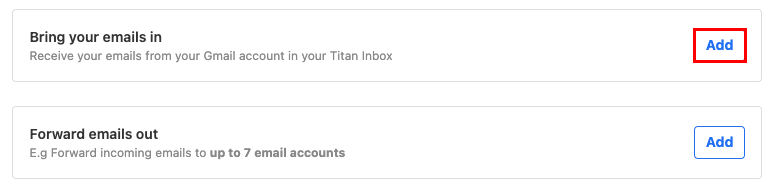
- Gmail에서 가져 오기 옆에있는 추가를 선택합니다.
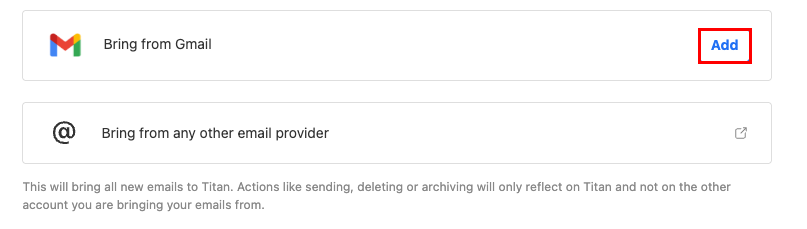
- Gmail 메시지를 전달할 Titan 계정을 선택한 다음 Gmail 계정 추가를 선택합니다.
- 계속을 선택합니다. Gmail 계정에 로그인하라는 새 창이 열립니다.

- Gmail 계정에 로그인합니다.
이제 Gmail 계정에서 전달이 설정되었으며 Titan받은 편지함에서 Gmail 계정으로 전송 된 이메일을 받기 시작합니다.